《计算机应用基础》第三章经典题目解析
最新《计算机应用基础》第三章经典题目解析
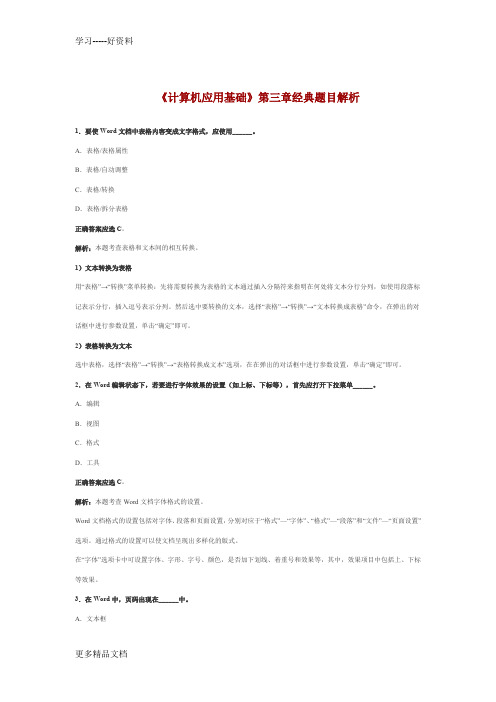
《计算机应用基础》第三章经典题目解析1.要使Word文档中表格内容变成文字格式,应使用______。
A.表格/表格属性B.表格/自动调整C.表格/转换D.表格/拆分表格正确答案应选C。
解析:本题考查表格和文本间的相互转换。
1)文本转换为表格用“表格”→“转换”菜单转换:先将需要转换为表格的文本通过插入分隔符来指明在何处将文本分行分列,如使用段落标记表示分行,插入逗号表示分列。
然后选中要转换的文本,选择“表格”→“转换”→“文本转换成表格”命令,在弹出的对话框中进行参数设置,单击“确定”即可。
2)表格转换为文本选中表格,选择“表格”→“转换”→“表格转换成文本”选项,在在弹出的对话框中进行参数设置,单击“确定”即可。
2.在Word编辑状态下,若要进行字体效果的设置(如上标、下标等),首先应打开下拉菜单______。
A.编辑B.视图C.格式D.工具正确答案应选C。
解析:本题考查Word文档字体格式的设置。
Word文档格式的设置包括对字体、段落和页面设置,分别对应于“格式”—“字体”、“格式”—“段落”和“文件”—“页面设置”选项。
通过格式的设置可以使文档呈现出多样化的版式。
在“字体”选项卡中可设置字体、字形、字号、颜色,是否加下划线、着重号和效果等,其中,效果项目中包括上、下标等效果。
3.在Word中,页码出现在______中。
A.文本框B.页眉/页脚C.脚注和尾注D.表格正确答案应选B。
解析:本题考查Word文档页面设置。
页眉和页脚分别是打印在一页顶部或底部的注释性文字或图形。
单击菜单中的“视图”→“页眉和页脚”命令,在页面的顶部和底部打开页眉和页脚编辑区。
此时,正文部分灰色显示,同时显示“页眉和页脚”工具栏。
直接在页眉和页脚编辑区输入内容,结束后在正文区双击鼠标或单击“页眉和页脚”工具栏的“关闭”按钮,关闭页眉和页脚及“页眉和页脚”工具栏,即实现了页眉页脚的设置。
设置页码:选择菜单中的“插入”→“页码”命令,在弹出的“页码” 对话框中设置页码的位置、对齐方式;单击“格式”按钮,在“页码格式”中对页码的数字格式进行设置;单击“确定”按钮,返回文档编辑区,系统为当前节的各页加上了页码。
《计算机应用基础》习题及答案
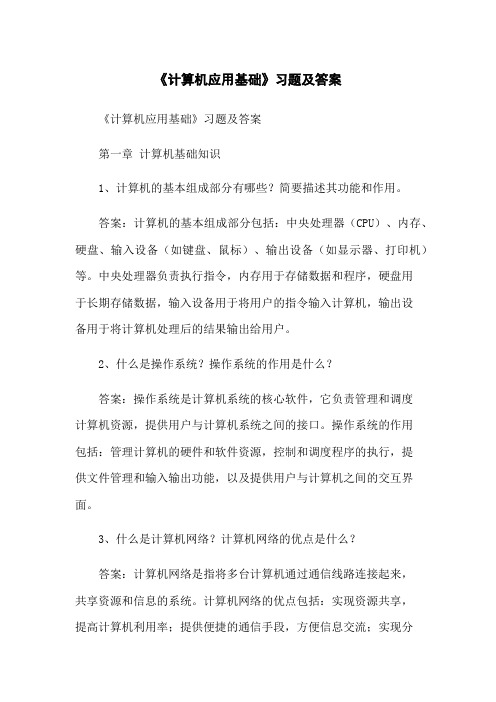
《计算机应用基础》习题及答案《计算机应用基础》习题及答案第一章计算机基础知识1、计算机的基本组成部分有哪些?简要描述其功能和作用。
答案:计算机的基本组成部分包括:中央处理器(CPU)、内存、硬盘、输入设备(如键盘、鼠标)、输出设备(如显示器、打印机)等。
中央处理器负责执行指令,内存用于存储数据和程序,硬盘用于长期存储数据,输入设备用于将用户的指令输入计算机,输出设备用于将计算机处理后的结果输出给用户。
2、什么是操作系统?操作系统的作用是什么?答案:操作系统是计算机系统的核心软件,它负责管理和调度计算机资源,提供用户与计算机系统之间的接口。
操作系统的作用包括:管理计算机的硬件和软件资源,控制和调度程序的执行,提供文件管理和输入输出功能,以及提供用户与计算机之间的交互界面。
3、什么是计算机网络?计算机网络的优点是什么?答案:计算机网络是指将多台计算机通过通信线路连接起来,共享资源和信息的系统。
计算机网络的优点包括:实现资源共享,提高计算机利用率;提供便捷的通信手段,方便信息交流;实现分布式计算,提高计算能力;提供可靠的数据传输和存储,增强数据安全性。
4、请简要解释什么是互联网?答案:互联网是指连接全球各种计算机网络的一个庞大网络系统。
它是一个基于TCP/IP协议的国际性网络,通过互联网可以进行信息交流、资源共享和远程控制等各种操作。
第二章操作系统1、什么是多任务操作系统?请简要描述多任务操作系统的工作原理。
答案:多任务操作系统是指具备同时执行多个任务的能力的操作系统。
它通过任务调度算法和时间分片的方式,将 CPU 的使用时间切分成若干小的时间片段,分配给不同的任务执行,使得用户可以同时运行多个程序,并且在使用上感觉到它们是同时运行的。
2、描述操作系统是如何管理内存的。
答案:操作系统通过内存管理技术来管理计算机的内存。
它将内存分为若干个固定大小的块,每个块称为一页或帧。
操作系统利用页表来记录页面和物理内存帧之间的映射关系,通过分页机制实现对内存中的数据的地质映射和访问控制,从而实现对内存的有效管理。
大学计算机基础第三章Windows操作系统基础(选择题)
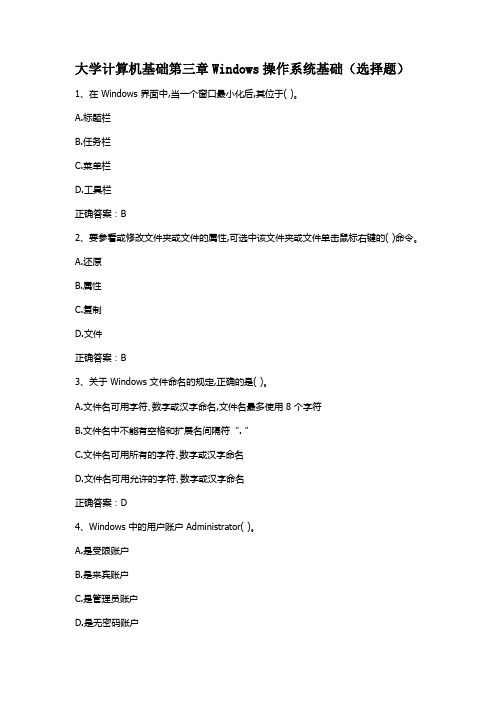
大学计算机基础第三章Windows操作系统基础(选择题)1、在 Windows 界面中,当一个窗口最小化后,其位于( )。A.标题栏B.任务栏C.菜单栏D.工具栏正确答案:B2、要参看或修改文件夹或文件的属性,可选中该文件夹或文件单击鼠标右键的( )命令。A.还原B.属性C.复制D.文件正确答案:B3、关于 Windows 文件命名的规定,正确的是( )。A.文件名可用字符、数字或汉字命名,文件名最多使用 8 个字符B.文件名中不能有空格和扩展名间隔符“. ”C.文件名可用所有的字符、数字或汉字命名D.文件名可用允许的字符、数字或汉字命名正确答案:D4、Windows 中的用户账户 Administrator( )。A.是受限账户B.是来宾账户C.是管理员账户D.是无密码账户正确答案:C5、Windows 文件的目录结构是( )。A.树形结构B.矩形结构C.网状结构D.环状结构正确答案:A6、使用下面哪种关机方式后再启动计算机时间最长? ( )。A.休眠B.锁定C.睡眠D.注销正确答案:A7、要一次选择多个不连续的文件,可以先按住( )键,再用鼠标逐个选取。A.TabB.ShiftC.AltD.Ctrl正确答案:D8、要弹出快捷菜单,可利用鼠标( )来实现。A.左键单击B.右键单击C.双击D.拖动正确答案:B9、在 Windows 环境中,若应用程序出现故障或死机,如果要弹出“任务管理器”窗口,通过结束任务结束出现故障的程序。这时按组合键( )。A.Ctrl + Alt + DelB.Ctrl + Alt + ShiftC.Ctrl + Alt + EndD.Ctrl + Alt + Tab正确答案:A10、在 Windows 中,任务栏上的内容为( )。A.已经打开的文件名B.所有已打开窗口的图标C.当前窗口的图标D.关机前的程序图标正确答案:B11、在 Windows 中,可以调整计算机软硬件配置的应用程序是( )。A.资源管理器B.WordC.ExcelD.控制面板正确答案:D12、Windows 7 中,显示桌面按钮在桌面的( )。A.右下方B.左上方C.左下方D.右上方正确答案:A13、一个文件的路径是用来描述( )。A.用户操作步骤B.程序的执行步骤C.文件在磁盘上的存储位置D.文件存在哪个磁盘上正确答案:C14、文件的类型可以根据( )来识别。A.文件的大小B.文件的用途C.文件的存放位置D.文件的扩展名正确答案:D15、在 Windows 默认环境中,下列 4 组键中,系统默认的中英文输入切换键是( )。A.Shift + 空格B.Ctrl + ShiftC.Ctrl + AltD.Ctrl + 空格正确答案:D16、操作系统的主要功能包括()A.运算器管理、存储管理、设备管理、处理器管理B.文件管理、设备管理、系统管理、存储管理C.文件管理、处理器管理、设备管理、存储管理D.处理管理、设备管理、程序管理、存储管理正确答案:C17、在Windows7操作系统中,显示桌面的快捷键是()A.“Alt”+“Tab”B.“Win”+“D”C.“Win”+“P”D.“Win”+“Tab”正确答案:C18、安装Windows7操作系统时,系统磁盘分区必须为( )格式才能安装。
《计算机应用基础》课后习题及答案
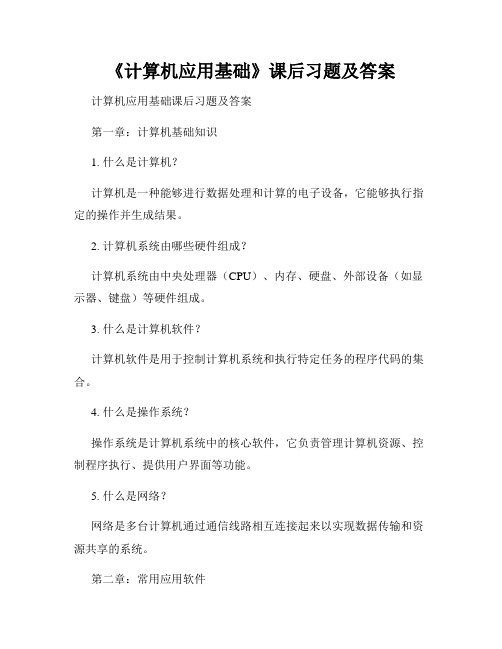
《计算机应用基础》课后习题及答案计算机应用基础课后习题及答案第一章:计算机基础知识1. 什么是计算机?计算机是一种能够进行数据处理和计算的电子设备,它能够执行指定的操作并生成结果。
2. 计算机系统由哪些硬件组成?计算机系统由中央处理器(CPU)、内存、硬盘、外部设备(如显示器、键盘)等硬件组成。
3. 什么是计算机软件?计算机软件是用于控制计算机系统和执行特定任务的程序代码的集合。
4. 什么是操作系统?操作系统是计算机系统中的核心软件,它负责管理计算机资源、控制程序执行、提供用户界面等功能。
5. 什么是网络?网络是多台计算机通过通信线路相互连接起来以实现数据传输和资源共享的系统。
第二章:常用应用软件1. 什么是文字处理软件?文字处理软件是一种用于创建、编辑和格式化文档的应用软件,如Microsoft Word、Adobe InDesign等。
2. 什么是电子表格软件?电子表格软件是一种用于进行数据分析和处理的应用软件,如Microsoft Excel、Google Sheets等。
3. 什么是演示文稿软件?演示文稿软件是一种用于制作演示文稿和展示内容的应用软件,如Microsoft PowerPoint、Prezi等。
4. 什么是数据库软件?数据库软件是一种用于存储和管理大量数据的应用软件,如MySQL、Oracle等。
5. 什么是图像编辑软件?图像编辑软件是一种用于处理、编辑和创建图像的应用软件,如Adobe Photoshop、GIMP等。
第三章:计算机网络1. 什么是局域网?局域网是指在一个较小的地理范围内相互连接的计算机和设备组成的网络,如家庭网络或办公室网络。
2. 什么是广域网?广域网是指覆盖较大地理范围的计算机网络,通常是通过公共的网络基础设施连接起来的。
3. 什么是互联网?互联网是指全球范围内相互连接的计算机网络,它是由许多局域网和广域网组成的。
4. 什么是IP地址?IP地址是用于在互联网上唯一标识一台计算机或设备的一组数字。
计算机应用基础第三章测试答案
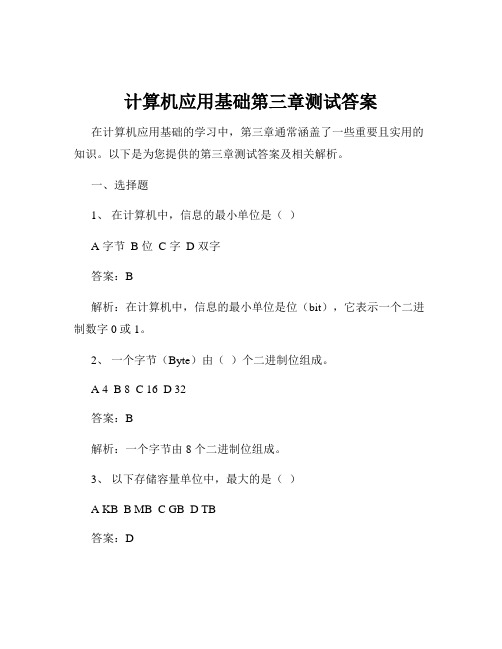
计算机应用基础第三章测试答案在计算机应用基础的学习中,第三章通常涵盖了一些重要且实用的知识。
以下是为您提供的第三章测试答案及相关解析。
一、选择题1、在计算机中,信息的最小单位是()A 字节B 位C 字D 双字答案:B解析:在计算机中,信息的最小单位是位(bit),它表示一个二进制数字 0 或 1。
2、一个字节(Byte)由()个二进制位组成。
A 4B 8C 16D 32答案:B解析:一个字节由 8 个二进制位组成。
3、以下存储容量单位中,最大的是()A KB B MBC GBD TB答案:D解析:TB 是存储容量单位中最大的,1TB = 1024GB,1GB =1024MB,1MB = 1024KB。
4、计算机内存中的只读存储器(ROM)的特点是()A 存储的信息可以读出和写入B 存储的信息只能读出,不能写入C 断电后存储的信息会丢失D 存储的信息可以快速读出答案:B解析:ROM 中的信息只能读出,不能写入,且断电后信息不会丢失。
5、计算机的中央处理器(CPU)主要由()组成。
A 控制器和运算器B 控制器和存储器C 运算器和存储器D 控制器、运算器和存储器答案:A解析:CPU 主要由控制器和运算器组成,负责计算机的运算和控制。
6、计算机软件系统通常分为()A 系统软件和应用软件B 高级软件和低级软件C 军用软件和民用软件D 管理软件和控制软件答案:A解析:计算机软件系统分为系统软件和应用软件,系统软件为计算机运行提供基本支持,应用软件满足各种具体的应用需求。
7、以下属于系统软件的是()A WordB ExcelC WindowsD Photoshop答案:C解析:Windows 是操作系统,属于系统软件;Word、Excel 和Photoshop 都是应用软件。
8、操作系统的主要功能不包括()A 处理器管理B 存储管理C 文档编辑D 设备管理答案:C解析:操作系统的主要功能包括处理器管理、存储管理、设备管理等,文档编辑不是其主要功能。
计算机应用基础习题答案-第三章
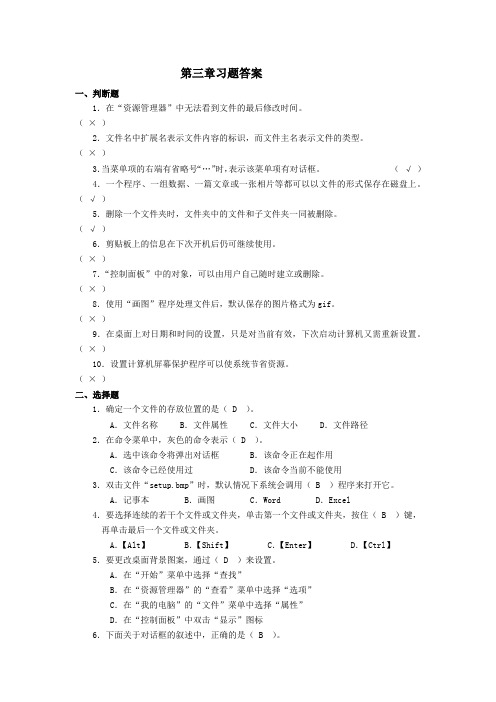
第三章习题答案一、判断题1.在“资源管理器”中无法看到文件的最后修改时间。
(×)2.文件名中扩展名表示文件内容的标识,而文件主名表示文件的类型。
(×)3.当菜单项的右端有省略号“…”时,表示该菜单项有对话框。
(√)4.一个程序、一组数据、一篇文章或一张相片等都可以以文件的形式保存在磁盘上。
(√)5.删除一个文件夹时,文件夹中的文件和子文件夹一同被删除。
(√)6.剪贴板上的信息在下次开机后仍可继续使用。
(×)7.“控制面板”中的对象,可以由用户自己随时建立或删除。
(×)8.使用“画图”程序处理文件后,默认保存的图片格式为gif。
(×)9.在桌面上对日期和时间的设置,只是对当前有效,下次启动计算机又需重新设置。
(×)10.设置计算机屏幕保护程序可以使系统节省资源。
(×)二、选择题1.确定一个文件的存放位置的是( D )。
A.文件名称 B.文件属性 C.文件大小 D.文件路径2.在命令菜单中,灰色的命令表示( D )。
A.选中该命令将弹出对话框 B.该命令正在起作用C.该命令已经使用过 D.该命令当前不能使用3.双击文件“setup.bmp”时,默认情况下系统会调用( B )程序来打开它。
A.记事本 B.画图 C.Word D.Excel4.要选择连续的若干个文件或文件夹,单击第一个文件或文件夹,按住( B )键,再单击最后一个文件或文件夹。
A.【Alt】 B.【Shift】 C.【Enter】 D.【Ctrl】5.要更改桌面背景图案,通过( D )来设置。
A.在“开始”菜单中选择“查找”B.在“资源管理器”的“查看”菜单中选择“选项”C.在“我的电脑”的“文件”菜单中选择“属性”D.在“控制面板”中双击“显示”图标6.下面关于对话框的叙述中,正确的是( B )。
A.既不能移动,也不能改变大小 B.只能移动,但不能改变大小C.对话框与窗口一样也有菜单栏 D.对话框可以缩小成图标7.在Windows 2000控制面板中,用来安装和删除应用程序的程序项是( B )。
计算机应用基础第3章习题答案(江西省三校生)
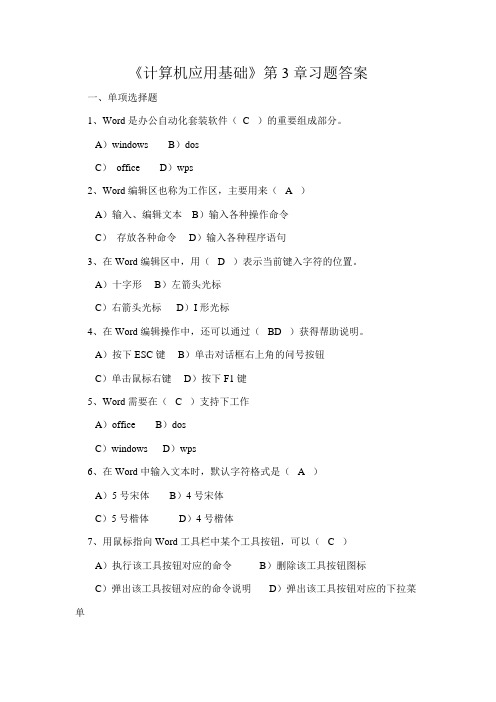
《计算机应用基础》第3章习题答案一、单项选择题1、Word是办公自动化套装软件(C )的重要组成部分。
A)windows B)dosC)office D)wps2、Word编辑区也称为工作区,主要用来( A )A)输入、编辑文本B)输入各种操作命令C)存放各种命令D)输入各种程序语句3、在Word编辑区中,用( D )表示当前键入字符的位置。
A)十字形B)左箭头光标C)右箭头光标D)I形光标4、在Word编辑操作中,还可以通过(BD )获得帮助说明。
A)按下ESC键B)单击对话框右上角的问号按钮C)单击鼠标右键D)按下F1键5、Word需要在( C )支持下工作A)office B)dosC)windows D)wps6、在Word中输入文本时,默认字符格式是( A )A)5号宋体B)4号宋体C)5号楷体D)4号楷体7、用鼠标指向Word工具栏中某个工具按钮,可以( C )A)执行该工具按钮对应的命令B)删除该工具按钮图标C)弹出该工具按钮对应的命令说明D)弹出该工具按钮对应的下拉菜单8、单击word菜单栏中的某个菜单项,可以弹出对应的( C )A)对话框B)命令工具按钮C)命令菜单D)帮助信息9、Word编辑窗口滚动条中的滚动块的位置表明( B )A)没有任何专门的含义B)当前显示的内容在整个文件中的相对位置C)当前的编辑工作状态D)已经从事编辑工作的时间10、拖动Word滚动条中的滚动块,可以( A )A)滚动显示编辑窗口中的内容B)显示命令工具按钮C)弹出命令菜单 D)得到帮助信息11、Word中的文件模板是( B )的模板A)文本格式的文件B)写作的样板文章C)图形格式的文件夹D)编辑文本的帮助信息12、在Word中输入文本时,在段落结束处输入回车键后,如果不专门指定,新开始的自然段会自动使用( C )排版。
A)宋体5号字,单倍行距B)开机时的默认格式C)与上一段相同的编排格式D)仿宋体,3号字13、将鼠标光标移到某一行的左端,当光标变成右箭头时,单击左键可以选择(A )A)该行B)第一个字C)该段落D)整个文件14、在Word中,将光标移到某行的左端,待光标变成右箭头时,在按下(B )键的情况下,单击左键可以选择整个文件A)SHIFT B)CTRLC)ALT D)A15、单击“粘贴”命令,可以将( B )粘贴到当前的插入点。
《计算机应用基础》第三章经典题目解析
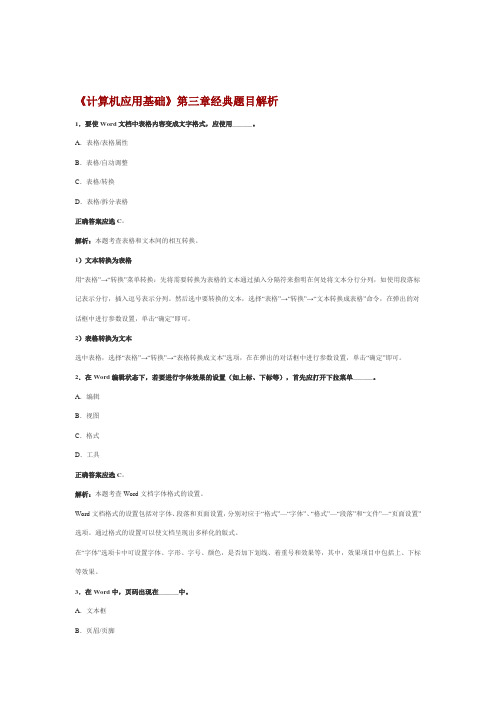
《计算机应用基础》第三章经典题目解析1.要使Word文档中表格内容变成文字格式,应使用______。
A.表格/表格属性B.表格/自动调整C.表格/转换D.表格/拆分表格正确答案应选C。
解析:本题考查表格和文本间的相互转换。
1)文本转换为表格用“表格”→“转换”菜单转换:先将需要转换为表格的文本通过插入分隔符来指明在何处将文本分行分列,如使用段落标记表示分行,插入逗号表示分列。
然后选中要转换的文本,选择“表格”→“转换”→“文本转换成表格”命令,在弹出的对话框中进行参数设置,单击“确定”即可。
2)表格转换为文本选中表格,选择“表格”→“转换”→“表格转换成文本”选项,在在弹出的对话框中进行参数设置,单击“确定”即可。
2.在Word编辑状态下,若要进行字体效果的设置(如上标、下标等),首先应打开下拉菜单______。
A.编辑B.视图C.格式D.工具正确答案应选C。
解析:本题考查Word文档字体格式的设置。
Word文档格式的设置包括对字体、段落和页面设置,分别对应于“格式”—“字体”、“格式”—“段落”和“文件”—“页面设置”选项。
通过格式的设置可以使文档呈现出多样化的版式。
在“字体”选项卡中可设置字体、字形、字号、颜色,是否加下划线、着重号和效果等,其中,效果项目中包括上、下标等效果。
3.在Word中,页码出现在______中。
A.文本框B.页眉/页脚C.脚注和尾注D.表格正确答案应选B。
解析:本题考查Word文档页面设置。
页眉和页脚分别是打印在一页顶部或底部的注释性文字或图形。
单击菜单中的“视图”→“页眉和页脚”命令,在页面的顶部和底部打开页眉和页脚编辑区。
此时,正文部分灰色显示,同时显示“页眉和页脚”工具栏。
直接在页眉和页脚编辑区输入内容,结束后在正文区双击鼠标或单击“页眉和页脚”工具栏的“关闭”按钮,关闭页眉和页脚及“页眉和页脚”工具栏,即实现了页眉页脚的设置。
设置页码:选择菜单中的“插入”→“页码”命令,在弹出的“页码” 对话框中设置页码的位置、对齐方式;单击“格式”按钮,在“页码格式”中对页码的数字格式进行设置;单击“确定”按钮,返回文档编辑区,系统为当前节的各页加上了页码。
《计算机应用基础》各章课后习题有答案

《计算机应用基础》各章课后习题第1章计算机基础知识1.填空题(l)储存器可分为只读储存器、随机存取储存器、外储存器三类。
(2)总线是一组信号线,用它来在各零件之间传达数据和信息;一般分为三类:控制类总线、地点类总线、数据总线。
(3)CPU的主要性能参数有主频、字长、缓存、倍频系数、前端系统总线频次等。
(4)显示器可分为CRT 、LCD、等离子。
(5)微型计算机硬件系统基本构成一般应包含主机、键盘、鼠标和显示器。
2.选择题(l)世界上第一台计算机是(A )。
A.ENIAC B.EDVAC C.EDSAC D.MARK(2)第二代电子计算机所采纳的电子元件是(B)。
A.继电器B.晶体管C.电子管D.集成电路(3)目前广泛使用的微型计算机,所采纳的逻辑元件是(B)。
A.电子管B.大规模和超大规模集成电路C.晶体管D.小规模集成电路(4)目前计算机的应用领域可大概分为6个方面,指出下边选项中属于计算机应用领域的是(C)。
A.计算机协助教课、专家系统、人工智能B.工程计算、数据构造、文字办理C.及时控制、科学计算、数据办理D.信息办理、人工智能、文字办理(5)以下不属于计算机特色的是(D)。
A.储存程序控制,工作自动化B.拥有逻辑推理和判断能力‘C.办理速度快、储存量大D.不行靠、故障率高(6)CAI表示(C)。
A.计算机协助设计B.计算机协助制造C.计算机协助教课D.计算机协助模拟(7)电子计算机的最早应用领域是(B)。
A.数据办理B.数值计算C.工业控制D.文字办理(8)“Pentium 4 1.8G”和“Pentium Ⅲ850”中的“l.8G”和“850”的含义是(D)。
A.最大内存容量B.最大运算速度C.最大运算精度D.CPU的时钟频次(9)以下储存器中,存取速度最快的是(D)。
A.U盘B.硬盘C.光盘D.内存(10)CPU不可以直接接见的储存器是(D)。
A.ROM B.RAM C.Cache D.CD-ROM(11)以下四个选项中,属于RAM特色的是(B)。
《计算机应用基础》综合习题及答案

《计算机应用基础》综合习题及答案《计算机应用基础》综合习题及答案第一章:计算机概述1.什么是计算机?计算机是一种能够人工进行数据处理和程序运行的智能机器。
2.计算机的特点有哪些?计算机的特点包括高速运算、精确度高、存储容量大、可靠性高、灵活性好等。
3.计算机的基本组成部分有哪些?计算机的基本组成部分包括中央处理器(CPU)、存储器、输入设备、输出设备和外部设备。
4.计算机的工作原理是什么?计算机的工作原理是将输入的数据通过处理器进行处理,然后输出处理结果。
5.计算机按照用途可分为哪些类型?计算机按照用途可分为通用计算机、嵌入式计算机和专用计算机。
第二章:计算机硬件1.硬件是什么?硬件是计算机系统中的物理设备部分,包括中央处理器、内存、硬盘、显示器等。
2.CPU是什么?它的作用是什么?CPU是计算机的中央处理器,负责执行计算机指令和控制计算机的操作。
3.内存有哪些类型?它们有何区别?内存有主存和辅存两种类型。
主存用于存储当前正在执行的程序和数据,速度较快但容量有限。
辅存用于长期存储大量的程序和数据,容量较大但访问速度较慢。
4.输入设备有哪些常见的类型?常见的输入设备包括键盘、鼠标、扫描仪、摄像头等。
5.输出设备有哪些常见的类型?常见的输出设备包括显示器、打印机、投影仪、音响等。
第三章:计算机软件1.软件是什么?软件是指计算机系统中的各种程序和数据。
2.软件按照性质可分为哪些类型?软件按照性质可分为系统软件和应用软件两种类型。
3.操作系统是什么?它的作用是什么?操作系统是计算机系统的核心软件,负责管理和控制计算机的硬件资源、协调各种应用程序的运行。
4.常见的操作系统有哪些?常见的操作系统有Windows、Linux、macOS等。
5.应用软件可以分为哪些类别?应用软件可以分为办公软件、图形图像处理软件、多媒体软件、数据库软件等。
附件:本文档所涉及的附件包括相关习题和答案。
法律名词及注释:1.计算机软件著作权:指对计算机软件作品享有的著作权。
计算机应用基础 第三章 简答
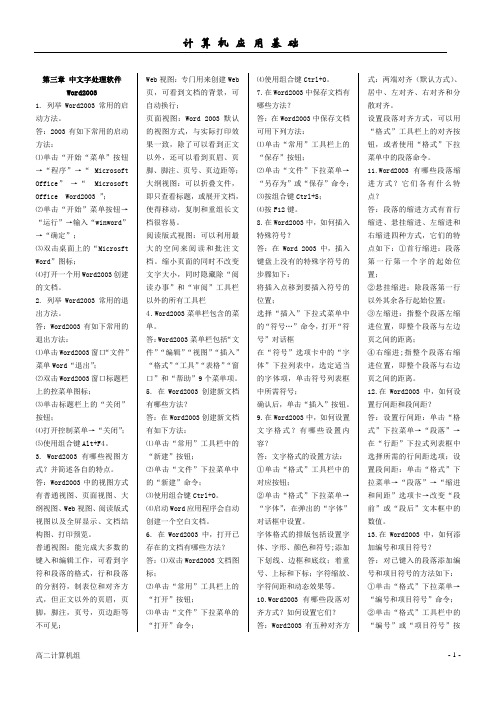
第三章中文字处理软件Word20031. 列举Word2003常用的启动方法。
答:2003有如下常用的启动方法:⑴单击“开始“菜单”按钮→“程序”→“Microsoft Office”→“ Microsoft Office Word2003 ”;⑵单击“开始”菜单按钮→“运行”→输入“winword”→“确定”;⑶双击桌面上的“Microsft Word”图标;⑷打开一个用Word2003创建的文档。
2. 列举Word2003常用的退出方法。
答:Word2003有如下常用的退出方法:⑴单击Word2003窗口“文件”菜单Word“退出”;⑵双击Word2003窗口标题栏上的控菜单图标;⑶单击标题栏上的“关闭”按钮;⑷打开控制菜单→“关闭”;⑸使用组合键Alt+F4。
3. Word2003有哪些视图方式?并简述各自的特点。
答:Word2003中的视图方式有普通视图、页面视图、大纲视图、Web视图、阅读版式视图以及全屏显示、文档结构图、打印预览。
普通视图:能完成大多数的键入和编辑工作,可看到字符和段落的格式,行和段落的分割符,制表位和对齐方式,但正文以外的页眉,页脚,脚注,页号,页边距等不可见;Web视图:专门用来创建Web页,可看到文档的背景,可自动换行;页面视图:Word 2003 默认的视图方式,与实际打印效果一致,除了可以看到正文以外,还可以看到页眉、页脚、脚注、页号、页边距等;大纲视图:可以折叠文件,即只查看标题,或展开文档,使得移动,复制和重组长文档很容易。
阅读版式视图:可以利用最大的空间来阅读和批注文档。
缩小页面的同时不改变文字大小,同时隐藏除“阅读办事”和“审阅”工具栏以外的所有工具栏4.Word2003菜单栏包含的菜单。
答:Word2003菜单栏包括“文件”“编辑”“视图”“插入”“格式”“工具”“表格”“窗口”和“帮助”9个菜单项。
5. 在Word2003创建新文档有哪些方法?答:在Word2003创建新文档有如下方法:⑴单击“常用”工具栏中的“新建”按钮;⑵单击“文件”下拉菜单中的“新建”命令;⑶使用组合键Ctrl+O。
计算机应用基础各章习题参考答案
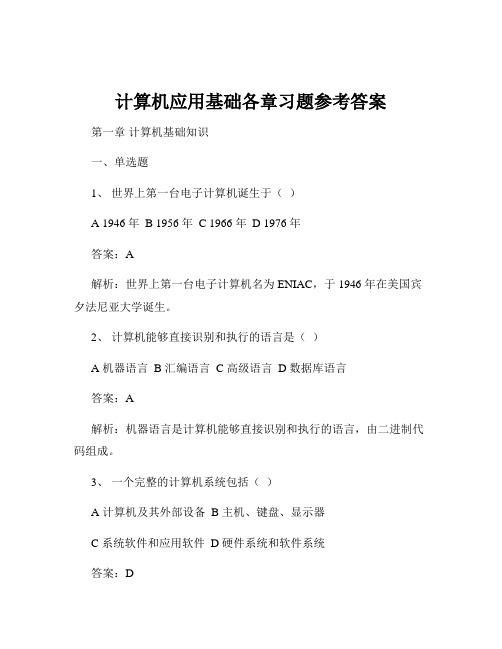
计算机应用基础各章习题参考答案第一章计算机基础知识一、单选题1、世界上第一台电子计算机诞生于()A 1946 年B 1956 年C 1966 年D 1976 年答案:A解析:世界上第一台电子计算机名为 ENIAC,于 1946 年在美国宾夕法尼亚大学诞生。
2、计算机能够直接识别和执行的语言是()A 机器语言B 汇编语言C 高级语言D 数据库语言答案:A解析:机器语言是计算机能够直接识别和执行的语言,由二进制代码组成。
3、一个完整的计算机系统包括()A 计算机及其外部设备B 主机、键盘、显示器C 系统软件和应用软件D 硬件系统和软件系统答案:D解析:计算机系统由硬件系统和软件系统两大部分组成。
硬件是计算机的物理设备,软件则是使硬件能正常工作的程序和相关数据。
4、以下不属于输入设备的是()A 鼠标B 键盘C 打印机D 扫描仪答案:C解析:打印机属于输出设备,用于将计算机处理的结果输出到纸张等介质上。
5、计算机的内存储器比外存储器()A 速度快B 存储量大C 便宜D 以上说法都不对答案:A解析:内存储器的读写速度比外存储器快,但存储容量通常较小。
二、多选题1、计算机的特点包括()A 运算速度快B 计算精度高C 具有记忆和逻辑判断能力D 自动化程度高答案:ABCD解析:这些都是计算机的显著特点,使其在各个领域得到广泛应用。
2、计算机的性能指标主要有()A 字长B 主频C 内存容量D 运算速度答案:ABCD解析:字长决定了计算机的处理能力,主频影响计算机的运行速度,内存容量和运算速度也是衡量计算机性能的重要指标。
3、以下属于计算机应用软件的有()A WordB ExcelC WindowsD Photoshop答案:ABD解析:Word 和 Excel 是办公软件,Photoshop 是图像处理软件,都属于应用软件。
Windows 是操作系统,属于系统软件。
三、判断题1、计算机只能处理数字信息。
(×)解析:计算机不仅能处理数字信息,还能处理文字、图像、声音等多种形式的信息。
(3.18)高一计算机应用基础 第三章 Word文字编辑

高一计算机应用基础第三章Word文字编辑1.Word具有的功能是()。
A.表格处理、无线通信B.发送邮件、自动更正C.绘制图形、浏览网页D.表格处理、绘制图形、自动更正2.在Word编辑状态下,若要在当前窗口中绘制自选图形,则可选择的前两步操作依次是单击()。
A.“文件”选项卡、“新建”项B.“开始”选项卡、“粘贴”命令按钮C.“审阅”选项卡、“新建批注”命令按钮D.“插入”选项卡、“形状”命令按钮3.在Word编辑状态下,若要进行字体效果的设置(如设置文字三维效果等),首先应打开()。
A.“剪贴板”窗格B.“段落”对话框C.“字体”对话框D.“样式”窗格4.Word文档中,每个段落都有自己的段落标记,段落标记的位置在()。
A.段落的首部B.段落的结尾处C.段落的中间位置D.段落中,但用户找不到的位置5.在Word编辑状态下,对于选定的文字..不能进行的设置是()。
A.加下划线B.加着重号C.动态效果D.自动版式解析:很遗憾,2007中已经取消了这个功能,你只能在2007以前的版本中实现这个功能。
2003中,你只要选中文本,点格式-字体-字体效果,就可以设置了!6.在Word编辑状态下,若光标位于表格外右侧的行尾处,按Enter (回车)键,结果为()。
A.光标移到下一列B.光标移到下一行,表格行数不变C.插入一行,表格行数改变D.在本单元格内换行,表格行数不变7.关于Word中的多文档窗口操作,以下叙述中错误的是()。
A.Word的文档窗口可以拆分为两个文档窗口B.多个文档编辑工作结束后,不能一个一个地存盘或关闭文档窗口C.Word允许同时打开多个文档进行编辑,每个文档有一个文档窗口D.多文档窗口间的内容可以进行剪切、粘贴和复制等操作8.在word中,创建表格不应该使用的方法是()。
A.使用“自选绘图”工具画一个B.使用表格拖曳方式C.使用“插入表格”命令D.使用“快速表格”命令9.在Word中,下述关于分栏操作的说法,正确的是()。
《计算机应用基础》各章课后习题答案
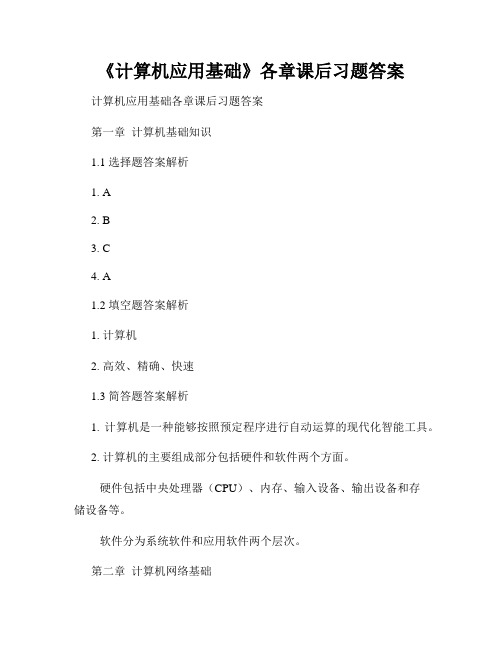
《计算机应用基础》各章课后习题答案计算机应用基础各章课后习题答案第一章计算机基础知识1.1 选择题答案解析1. A2. B3. C4. A1.2 填空题答案解析1. 计算机2. 高效、精确、快速1.3 简答题答案解析1. 计算机是一种能够按照预定程序进行自动运算的现代化智能工具。
2. 计算机的主要组成部分包括硬件和软件两个方面。
硬件包括中央处理器(CPU)、内存、输入设备、输出设备和存储设备等。
软件分为系统软件和应用软件两个层次。
第二章计算机网络基础1. B2. C3. A4. D2.2 填空题答案解析1. 局域网2. 广域网2.3 简答题答案解析1. 计算机网络是指将多台计算机通过通信设备互相连接起来,实现资源共享和信息传输的系统。
2. 网络通信传输常用协议有TCP/IP协议和UDP协议。
第三章操作系统基础3.1 选择题答案解析1. C2. D3. A4. B1. 内存管理2. 文件管理3.3 简答题答案解析1. 操作系统是控制和管理计算机硬件与软件资源,合理组织计算机工作流程的系统软件。
2. 操作系统的主要功能包括进程管理、内存管理、文件管理和设备管理等。
第四章数据库基础4.1 选择题答案解析1. B2. C3. A4. D4.2 填空题答案解析1. 数据库管理系统2. 结构化查询语言4.3 简答题答案解析1. 数据库是按照数据模型组织、存储和管理数据的集合。
2. 数据库管理系统是用于建立、管理和使用数据库的软件。
第五章网页设计基础5.1 选择题答案解析1. C2. B3. D4. A5.2 填空题答案解析1. HTML2. CSS5.3 简答题答案解析1. 网页设计是指通过使用HTML、CSS等技术创建网页的过程。
2. HTML是超文本标记语言,用于创建和组织网页的结构。
CSS是层叠样式表,用于定义网页的样式和布局。
第六章程序设计基础6.1 选择题答案解析1. B2. A3. D4. C6.2 填空题答案解析1. 结构化程序设计2. 面向对象程序设计6.3 简答题答案解析1. 程序设计是指按照一定的算法和规则编写计算机程序的过程。
计算机应用基础3(答案)

计算机应用基础3(答案)计算机应用基础3(答案)计算机应用基础3课程是计算机专业的一门重要课程,它旨在培养学生对计算机应用基础知识的理解和应用能力。
本文将就该课程的一些重要内容进行探讨,并给出相应的答案解析。
一、计算机基础知识1. 计算机硬件基础知识计算机硬件是指计算机的实体部分,包括中央处理器(CPU)、内存、硬盘、显示器等。
学生需要对这些硬件的功能和原理有一定的了解。
例如,CPU是计算机的“大脑”,负责执行各种计算任务,提高计算机的运行速度和效率。
2. 计算机操作系统操作系统是计算机系统的核心程序,对计算机资源进行管理和调度。
常见的操作系统有Windows、Linux等。
在学习计算机应用基础3课程时,学生需要掌握操作系统的安装、配置和使用方法,并能够解决操作系统遇到的常见问题。
3. 计算机网络基础计算机网络是计算机系统之间进行数据传输和通信的基础设施。
学生需要了解计算机网络的基本概念、协议和拓扑结构。
例如,学生需要知道什么是局域网和广域网,并且能够配置和管理局域网。
二、计算机编程基础1. 编程语言基础编程语言是计算机程序设计的工具,例如C、C++、Python等。
在学习计算机应用基础3课程时,学生需要对至少一种编程语言有基本的掌握,包括语法、数据结构和算法等。
例如,学生需要了解什么是变量、循环和条件语句,并能够用编程语言编写简单的程序。
2. 数据库基础数据库是用于存储和管理数据的系统。
学生需要了解数据库的基本概念和结构,例如表、字段和记录等。
此外,学生还需要学会使用SQL语言进行数据库的增删改查操作。
例如,学生需要知道如何创建表和插入数据,并能够根据条件查询和更新数据。
3. 网页设计基础网页设计是计算机应用的一个重要领域,主要涉及HTML、CSS等技术。
学生需要了解网页设计的基本原理和技巧,包括页面布局、样式设置和交互效果等。
例如,学生需要知道如何使用HTML创建网页结构,如何使用CSS设置网页样式。
计算机应用基础(第3版)章节练习题答案

计算机应用基础(第3版)章节练习题答案【计算机应用基础(第3版)章节练习题答案】第一章绪论1. 什么是计算机应用基础?计算机应用基础是指计算机科学与技术的基本知识和技能,包括计算机硬件、软件、网络、操作系统等方面的基本概念和应用。
2. 计算机应用基础的重要性计算机应用基础是现代社会不可或缺的基础技能,它可以提升个人和组织的工作效率、解决问题的能力,并创造更多的创新和价值。
3. 计算机应用基础的学习方法学习计算机应用基础需要理论知识与实践相结合,可以通过自学、课堂教学、实验实践等途径进行学习。
同时,提倡动手实践,积极参与项目开发。
第二章计算机硬件基础1. 计算机的基本组成计算机主要由硬件和软件两部分组成。
硬件包括中央处理器(CPU)、内存、输入设备、输出设备、存储设备等。
2. 计算机的运行原理计算机通过执行指令和处理数据实现各种功能。
它通过输入设备接收数据,经过处理后再通过输出设备将结果展示给用户。
3. 计算机的性能指标计算机的性能指标包括处理速度、存储容量、输入输出速度等。
这些指标可以衡量计算机的运算能力和存储能力。
第三章计算机软件基础1. 计算机软件的分类计算机软件可以分为系统软件和应用软件两大类。
系统软件是控制和管理计算机硬件的程序,应用软件是满足用户需求的程序。
2. 操作系统的作用操作系统是计算机系统的核心软件,它管理计算机的资源、调度任务、提供用户界面等功能,使计算机能够正常运行和提供服务。
3. 常见的应用软件类型常见的应用软件类型包括办公软件、图形图像处理软件、多媒体软件、编程开发软件等。
不同类型的软件满足用户的不同需求。
第四章计算机网络基础1. 计算机网络的分类计算机网络可以按照规模分为局域网、城域网、广域网等;按照拓扑结构分为总线型、星型、环型等;按照通信方式分为有线网络和无线网络。
2. 互联网的特点和应用互联网是全球范围内连接的计算机网络,它具有开放性、共享性、通用性、安全性等特点,并广泛应用于信息传输、电子商务等领域。
计算机应用基础-第3章 文字处理软件Word
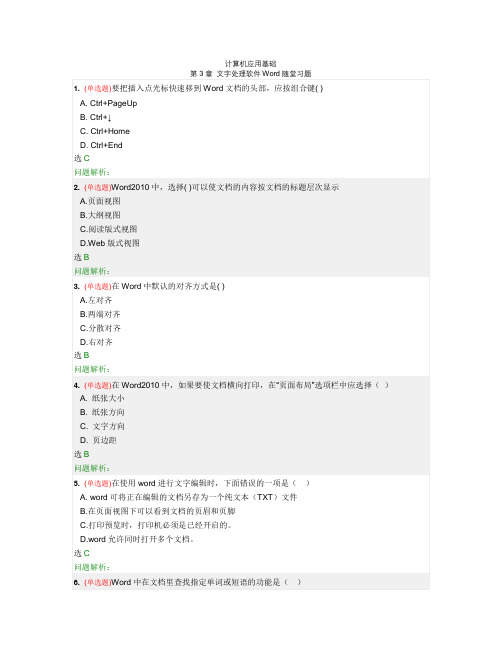
9. (单选题)在 Word 中,打开( )模式后,当按下键盘上的一个键时,插入点右边的字符会被替代掉 A. 编辑 B. 插入 C. 改写 D. 录制宏
选C 问题解析:
10. (单选题)仅复制字符格式而不复制字符内容,需用使用( ) 按钮 A.格式选定 B.格式刷 C.格式工具框 D.复制
A.选择 B.定位 C.查找 D.替换 选C 问题解析:
7. (单选题)在 Word 文档中,单击( )按钮,可以返回上一步操作 A.恢复 B.剪切 C.重复 D.撤销
选:D 问题解析:
8. (单选题)在 word2010 若要删除表格中的某单元格所在行,则应选择“删除单元格”对话框中( ) A.右侧单元格左移 B.下方单元格上移 C.整行删除 D.整列删除
选B 问题解析:
3. (单选题)在 Word 中默认的对齐方式是( ):
4. (单选题)在 Word2010 中,如果要使文档横向打印,在“页面布局”选项栏中应选择( ) A. 纸张大小 B. 纸张方向 C. 文字方向 D. 页边距
选B 问题解析:
5. (单选题)在使用 word 进行文字编辑时,下面错误的一项是( ) A. word 可将正在编辑的文档另存为一个纯文本(TXT)文件 B.在页面视图下可以看到文档的页眉和页脚 C.打印预览时,打印机必须是已经开启的。 D.word 允许同时打开多个文档。
选C 问题解析:
6. (单选题)Word 中在文档里查找指定单词或短语的功能是( )
计算机应用基础 第 3 章 文字处理软件 Word 随堂习题 1. (单选题)要把插入点光标快速移到 Word 文档的头部,应按组合键( )
A. Ctrl+PageUp B. Ctrl+↓ C. Ctrl+Home D. Ctrl+End 选C 问题解析:
《计算机应用基础》各章课后习题-有答案

《计算机应用基础》各章课后习题-有答案计算机应用基础各章课后习题-有答案第一章:计算机概述1. 什么是计算机?计算机是一种能够进行数据处理、存储和输出的高精度智能电子设备。
2. 计算机的分类有哪些?计算机可以分为超级计算机、大型机、小型机、微型机和个人计算机等五大类。
3. 什么是计算机硬件?计算机硬件是指计算机的各个实体部件,包括中央处理器、内存、硬盘、输入设备和输出设备等。
4. 什么是计算机软件?计算机软件是指计算机系统中不可见的程序和数据,包括系统软件和应用软件两大类。
5. 什么是计算机网络?计算机网络是指将多台计算机相互连接起来,实现数据和信息共享的系统。
6. 什么是互联网?互联网是全球最大的计算机网络,将世界上的各种大大小小的网络相互连接起来。
7. 计算机的发展历史可以分为几个阶段?计算机的发展历史可以分为五个阶段:电子管计算机、晶体管计算机、集成电路计算机、超大规模集成电路计算机和新一代计算机。
第二章:计算机硬件系统1. 什么是中央处理器(CPU)?中央处理器是计算机的核心部件,负责执行计算机的指令和处理数据。
2. 什么是计算机存储器?计算机存储器是计算机用于存储数据和指令的部件,包括内存和外存两种类型。
3. 什么是输入设备?常见的输入设备有键盘、鼠标、扫描仪等,用于将外部数据输入到计算机中。
4. 什么是输出设备?常见的输出设备有显示器、打印机、投影仪等,用于将计算机处理后的数据显示或输出到外部。
5. 什么是外存储器?外存储器是指计算机外部的存储设备,如硬盘、光盘、U盘等,用于长期存储数据。
6. 什么是主板?主板是计算机的主要电路板,其他部件都直接或间接地连接到主板上。
7. 什么是总线?总线是计算机内部各部件之间传输数据和信号的路径,包括地址总线、数据总线和控制总线。
第三章:计算机软件系统1. 什么是操作系统?操作系统是计算机系统的核心软件,管理和控制计算机系统的各种资源。
2. 什么是应用软件?应用软件是指用户根据自己的需求安装和使用的软件,如办公软件、图像处理软件等。
- 1、下载文档前请自行甄别文档内容的完整性,平台不提供额外的编辑、内容补充、找答案等附加服务。
- 2、"仅部分预览"的文档,不可在线预览部分如存在完整性等问题,可反馈申请退款(可完整预览的文档不适用该条件!)。
- 3、如文档侵犯您的权益,请联系客服反馈,我们会尽快为您处理(人工客服工作时间:9:00-18:30)。
《计算机应用基础》第三章经典题目解析1.要使Word文档中表格内容变成文字格式,应使用______。
A。
表格/表格属性B。
表格/自动调整ﻫC.表格/转换D.表格/拆分表格正确答案应选C。
ﻫ解析:本题考查表格和文本间的相互转换。
1)文本转换为表格用“表格”→“转换”菜单转换:先将需要转换为表格的文本通过插入分隔符来指明在何处将文本分行分列,如使用段落标记表示分行,插入逗号表示分列。
然后选中要转换的文本,选择“表格”→“转换”→“文本转换成表格”命令,在弹出的对话框中进行参数设置,单击“确定"即可。
ﻫ2)表格转换为文本选中表格,选择“表格"→“转换”→“表格转换成文本"选项,在在弹出的对话框中进行参数设置,单击“确定”即可。
ﻫ2.在Word编辑状态下,若要进行字体效果的设置(如上标、下标等),首先应打开下拉菜单______。
A.编辑ﻫB。
视图C.格式D.工具ﻫ正确答案应选C。
解析:本题考查Word文档字体格式的设置.Word文档格式的设置包括对字体、段落和页面设置,分别对应于“格式"—“字体”、“格式”-“段落"和“文件”—“页面设置”选项。
通过格式的设置可以使文档呈现出多样化的版式.在“字体”选项卡中可设置字体、字形、字号、颜色,是否加下划线、着重号和效果等,其中,效果项目中包括上、下标等效果.ﻫ3.在Word中,页码出现在______中。
ﻫA.文本框B.页眉/页脚C.脚注和尾注ﻫD.表格正确答案应选B。
ﻫ解析:本题考查Word文档页面设置。
页眉和页脚分别是打印在一页顶部或底部的注释性文字或图形。
单击菜单中的“视图”→“页眉和页脚”命令,在页面的顶部和底部打开页眉和页脚编辑区.此时,正文部分灰色显示,同时显示“页眉和页脚”工具栏.直接在页眉和页脚编辑区输入内容,结束后在正文区双击鼠标或单击“页眉和页脚”工具栏的“关闭”按钮,关闭页眉和页脚及“页眉和页脚"工具栏,即实现了页眉页脚的设置。
ﻫ设置页码:选择菜单中的“插入”→“页码”命令,在弹出的“页码" 对话框中设置页码的位置、对齐方式;单击“格式"按钮,在“页码格式”中对页码的数字格式进行设置;单击“确定"按钮,返回文档编辑区,系统为当前节的各页加上了页码。
ﻫ4.Word中,当文档中插入图形对象后,可以通过设置图片的环绕方式进行图文混排,下列哪种方式不是Word提供的环绕方式______。
ﻫA.四周型环绕B.紧密型环绕C.嵌入型环绕ﻫD.左右型环绕正确答案应选D.解析:本题考查Word的图文混排。
ﻫ文字和图形是两类不同的对象,当文档中插入图形对象后,可以通过设置图片的环绕方式进行图文混排。
ﻫ1)鼠标指向插入图形对象,单击鼠标右键,在弹出的快捷菜单中选择“设置图片格式”命令,在弹出的对话框中选择“版式”选项卡; ﻫ2)在“环绕方式”框中的5种环绕方式:嵌入型、四周型、紧密型、浮于文字上方、衬于文字下方,选择一种绕图方式。
ﻫ3)单击“确定"按钮,即可完成环绕方式设置。
5。
打开考生文件夹下的文件Word1。
doc,完成以下操作: ﻫ(1)设置标题“网络通信"字体为黑体、小二号、蓝色,带单下划线,标题居中。
(2)将所给段落文字添加蓝色底纹(应用范围为文字),左右各缩进0。
8厘米、首行缩进2个字符,段后间距设置为16磅。
(3)在文档最后另起一段,创建如下图所示表格,并输入相应内容。
(4)设置表格单元格对齐方式为中部居中.(5)用Word中提供的公式计算各考生的平均成绩并插入相应单元格内(保留两位小数)。
(6)设置表格外边框为红色实线1.5磅,表格底纹为蓝色。
ﻫ(7)在第一自然段第一行中间文字处插入任意一副剪贴画图片,调整大小适宜,设置环绕方式为四周型环绕。
ﻫ(8)设置页面纸张A4,左右页边距1.9厘米,上下页边距3厘米。
ﻫ完成以上操作后,将该文档以原文件名保存在考生文件夹下。
Word1。
doc的内容:网络通信ﻫ所谓网络通信协议是指网络中通信的双方进行数据通信所约定的通信规则,如何时开始通信、如何组织通信数据以使通信内容得以识别、如何结束通信等等。
这如同在国际会议上,必须使用一种与会者都能理解的语言(例如,英语、世界语等),才能进行彼此的交谈沟通。
操作提示:(1)选定标题,单击“格式"菜单中的“字体”命令,打开“字体"对话框,将字体设置为黑体、小二号、蓝色、带单下划线,单击“格式"工具栏的“居中”按钮.(2)选定正文,选择“格式”菜单中的“边框和底纹”在“底纹”选项卡中设置蓝色底纹(应用范围为文字),然后单击“格式”菜单中的“段落”命令,打开“段落”对话框,将左右各缩进0。
8厘米(默认单位是字符,直接录入0.8厘米即可)、首行缩进2个字符,段后间距设置为16磅(默认单位是行,直接录入16磅即可),单击“确定”按钮。
ﻫ(3)在文档最后部分按回车另起一行,选择菜单“表格”→“插入”→“表格",在弹出的对话框中,设置行数3,列数5,点击“确定”按钮后,输入表格中内容;(4)选中表格,在表格上单击右键后,在弹出的菜单中选择“单元格对齐方式”命令下的中部居中。
(5)单击“李甲”平均成绩单元格,单击“表格”→“公式”,在弹出的“公式”对话框的“公式”框中输入AVERAGE(LEFT),保留两位小数,单击“确定”按钮。
同样方法输入其他人的平均成绩. ﻫ(6)选中表格,选择“格式"菜单下的“边框和底纹”命令,设置表格外边框为红色实线1.5磅,表格底纹为蓝色。
ﻫ(7)单击“插入”菜单,选择“图片”中的“剪贴画”命令,打开“剪贴画"任务窗格,选择一幅剪贴画插入第一自然段第一行中间,调整大小适宜;双击插入的剪贴画,打开“设置图片格式”对话框,选定“版式"选项卡,将环绕方式设置为“四周型”,单击“确定"按钮.(8)单击“文件”→“页面设置”菜单命令,在“页面设置”对话框“页边距”选项卡中分别设置左右页边距1。
9厘米,上下页边距3厘米,在“纸张”选项卡中设置“纸张大小"为A4。
ﻫ(9)保存文件。
ﻫ6.打开考生文件夹下的文件QHWD4。
DOC,并按照下列要求进行排版。
(1)将文中所有错词“款待”替换为“宽带"。
ﻫ(2)将标题段文字设置为小三号、楷体_GB2312、红色、加粗,并添加黄色阴影边框(应用范围为文字)。
ﻫ(3)将正文段落左右各缩进1厘米,首行缩进0。
8厘米,行距为1.5倍行距。
完成以上操作后,将该文档以原文件名保存在考生文件夹下。
QHWD4.DOC内容:ﻫ款待发展面临路径选择ﻫ近来,款待投资热日渐升温,有一种说法认为,目前中国款待热潮已经到来,如果发展符合规律,”中国有可能做到款待革命第一"。
但是很多专家认为,款待接入存在瓶颈,内容提供少得可怜,仍然制约着款待的推进和发展,其真正的赢利方式以及不同运营商之间的利益分配比例,都有待于进一步的探讨和实践。
操作提示:ﻫ(1)选定全文,单击“编辑”菜单中的“替换”命令,在“查找内容”框中输入“款待”,在替换框中输入“宽带”,如下图,单击“全部替换”按钮.ﻫ(2)选定标题,单击“格式"菜单中的“字体”命令,打开“字体”对话框,将“字体”设置为小三号、楷体_GB2312、红色、加粗. ﻫ(3)单击“格式"菜单中“边框和底纹”,在对话框中添加黄色阴影边框,设置应用范围为文字,如下图。
ﻫﻫ(4)选择正文段落,单击“格式”菜单中的“段落"命令,打开“段落”对话框,设置左右各缩进1厘米、首行缩进0。
8厘米、行距为1.5倍行距,如下图。
ﻫ(5)保存文件。
ﻫ7.打开考生文件夹下的文件“TEST1.DOC”,并按照下列要求进行排版.ﻫ(1)在文档中第一段的最后插入符号“√”;(2)将文档中“立春打雷”四字的文字效果设为“礼花绽放”。
操作完成后以原文件名保存在考生文件夹下。
ﻫTEST1。
DOC文本内容ﻫ罕见的暴风雨ﻫ我国有一句俗语,“立春打雷”,也就是说只有到了立春以后我们才能听到雷声。
那如果我告诉你冬天也会打雷,你相信吗?1990年12月21日12时40分,沈阳地区飘起了小雪,到了傍晚,雪越下越大,铺天盖地.17时57分,一道道耀眼的闪电过后,响起了隆隆的雷声。
这雷声断断续续,一直到18时15分才终止。
操作提示:ﻫ(1)打开TEST1。
DOC文档,将光标移至最后一段,选择菜单“插入”→“符号",“字体"为“普通文本",“子集”为“数学运算符",然后,选择√,如下图所示,点击“插入”按钮完成插入。
ﻫ(2)用鼠标选中“立春打雷”,单击鼠标右键,选择“字体”命令,在“文字效果”选项卡中选择“礼花绽放",如下图,点击确定即可.8.打开考生文件夹下的文件“TEST2.DOC”,并按照下列要求进行排版。
ﻫ(1) 将文档中的文字分为等宽的两栏,栏宽为18字符,间距3.55字符,栏间加分隔线;ﻫ(2)将文字中所有“猫”替换为“Modem".操作完成后以原文件名保存在考生文件夹下.TEST2.DOC文本内容:Modem(调制解调器)是普通用户上网的必备硬件,网友们爱称它为“猫”,是计算机数字世界电话机模拟世界联系的桥梁。
猫可以连接因特网、登录BBS、点对点直接通信,还可以传输数据、发送传真、电话答录、语音数据同传等.猫有外置猫内置猫之分。
用外置猫为大多数装机用户手选,只要用一根RS-232Cable线和电脑的串口连接就能使用.操作提示:ﻫ(1)选中正文文字段,单击“格式"菜单下的“分栏",在“分栏”对话框中选择“两栏”按钮.按下图进行设置。
ﻫ(2)选定全文,单击“编辑"菜单中的“替换”命令,按下图进行设置,单击“全部替换"按钮。
ﻫ9。
打开考生文件夹下的文件“TEST3.DOC”,并按照下列要求进行排版.1.为当前文档添加文字水印,文字为“样本”(不包括双引号)其它选项保持缺省值;2。
将当前文档的页面纸型设置为32开,方向设为横向.操作完成后以原文件名保存在考生文件夹下.TEST3.DOC文本内容罕见的暴风雨我国有一句俗语,“立春打雷”,也就是说只有到了立春以后我们才能听到雷声。
那如果我告诉你冬天也会打雷,你相信吗?1990年12月21日12时40分,沈阳地区飘起了小雪,到了傍晚,雪越下越大,铺天盖地。
17时57分,一道道耀眼的闪电过后,响起了隆隆的雷声。
这雷声断断续续,一直到18时15分才终止。
操作提示:(1)单击“格式”→“背景”→“水印”菜单命令,在“文字水印"中选择“传阅”,如下图,单击“确定”。
